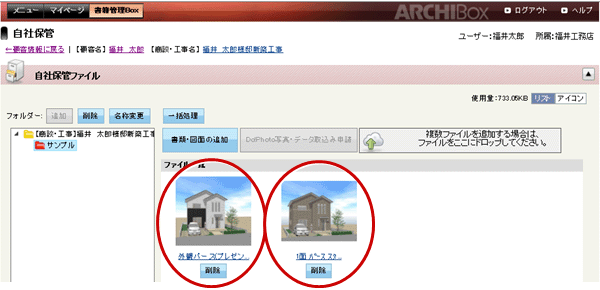| プログラム名 | パースモニタ | Ver. | Ver.3 | ID | Q280505 | 更新日 | 2016/08/25 |
Q:パースの画像データをARCHI Boxへアップロードする方法を教えてください。
A:パースモニタまたはパーススタジオの「画像印刷/保存」でレンダリング実行後、プレゼンフォルダに画像を保存して、ARCHI Boxへアップロードします。
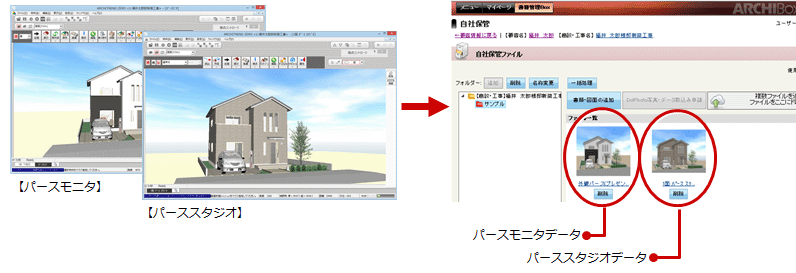
ARCHI Boxへアップロードする条件
ARCHI Boxへアップロードするには、ARCHITREND Managerがインストールされている必要があります。
ARCHI Boxを利用するには別途契約と、Managerの「設定」メニューの「ARCHI Box/TREND Net設定」でログイン情報を設定する必要があります。
パースモニタで画像データを作成する
- 「画像印刷/保存」を選びます。

- 「画像印刷/保存」ダイアログの「レンダリング実行」をクリックします。
- レンダリングが完了したら、「保存」をクリックします。
※「プレゼンBox」を選択しても画像の保存はできますが、ファイル形式が選択できません。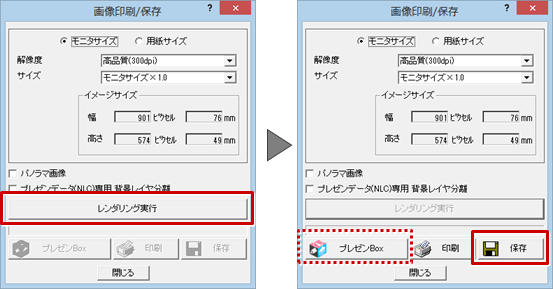
- 「保存条件」ダイアログで保存するファイル形式を選び、「OK」をクリックします。
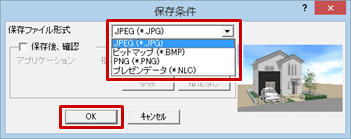
- 保存場所を確認し、「ファイル名」を設定して、「保存」をクリックします。
※ 物件フォルダ(001、002・・・)に作成される「プレゼン」フォルダに保存されます。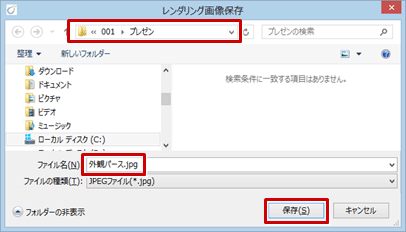
パーススタジオで画像データを作成する
- 「画像印刷/保存」を選びます。

- 「画像印刷/保存」ダイアログの「レンダリング実行」をクリックします。
- レンダリングが完了したら、「ARCHITREND レンダリング ユーティリティ」ダイアログの「保存」をクリックします。
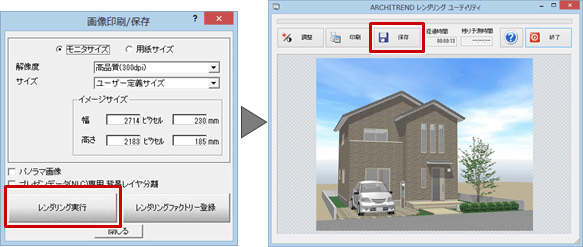
- 「保存条件」ダイアログで保存するファイル形式を選び、「OK」をクリックします。
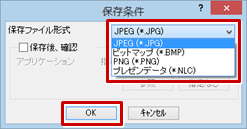
- 保存場所を確認し、「ファイル名」を設定して、「保存」をクリックします。
※ 物件フォルダ(001、002・・・)に作成される「プレゼン」フォルダに保存されます。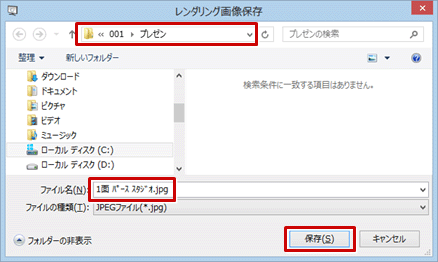
メモ
-
「専用初期設定:モード」の「画像印刷/保存のレンダリング実行時レンダリングユーティリティを使用する」がOFFの場合は、「画像印刷/保存」ダイアログの表示が変わります。
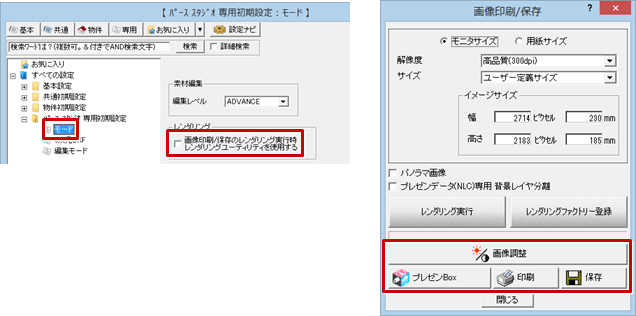
ARCHI Boxへアップロードする
- 「ARCHI Box・TREND Net メニュー」ダイアログの「ファイルをアップロードする」をクリックします。
※「ファイル」メニューの「ARCHI Box/TREND Netアップロード」でもアップロードできます。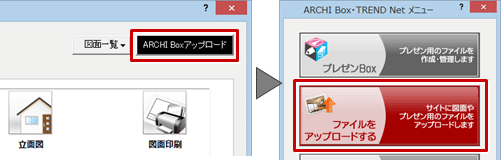
- ARCHI Boxに新しいフォルダを作成するときは、「新規フォルダを作成する」を選んで「OK」をクリックします。
- 「新規フォルダ名」を設定して、「OK」をクリックします。
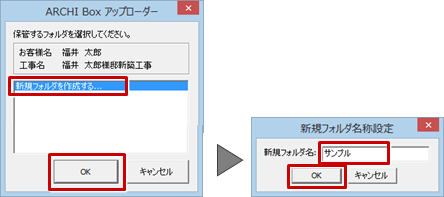
- 「ARCHI Box アップローダー」ダイアログで「プレゼンフォルダ」を選び、アップロードするファイルがONであることを確認します。
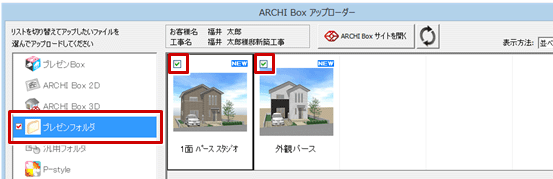
- 「アップロード」をクリックします。

- 「ARCHI Boxアップローダー」ダイアログで公開・非公開を設定して、「OK」をクリックします。
ARCHI Boxへアップロードされます。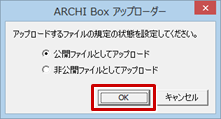
- 「ARCHI Box・TREND Net メニュー」ダイアログの「サイトを開く」をクリックして、ARCHI Boxにログインします。
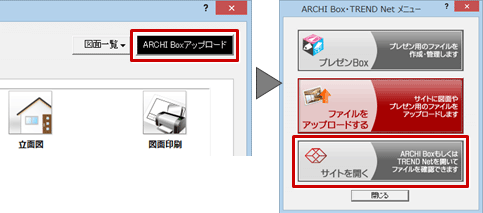
- ARCHI Boxのファイル一覧でアップロードしたファイルを確認します。